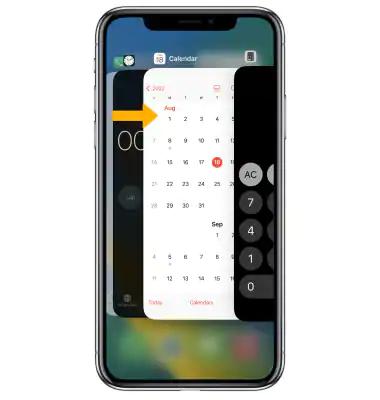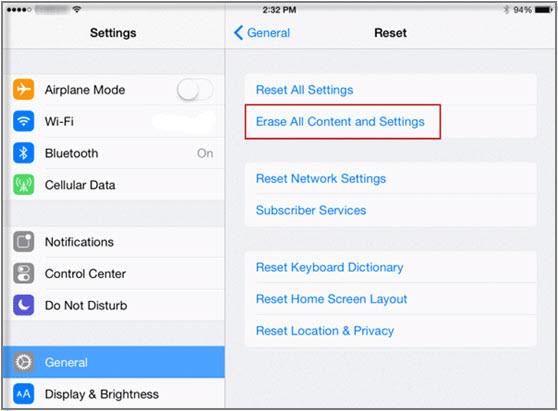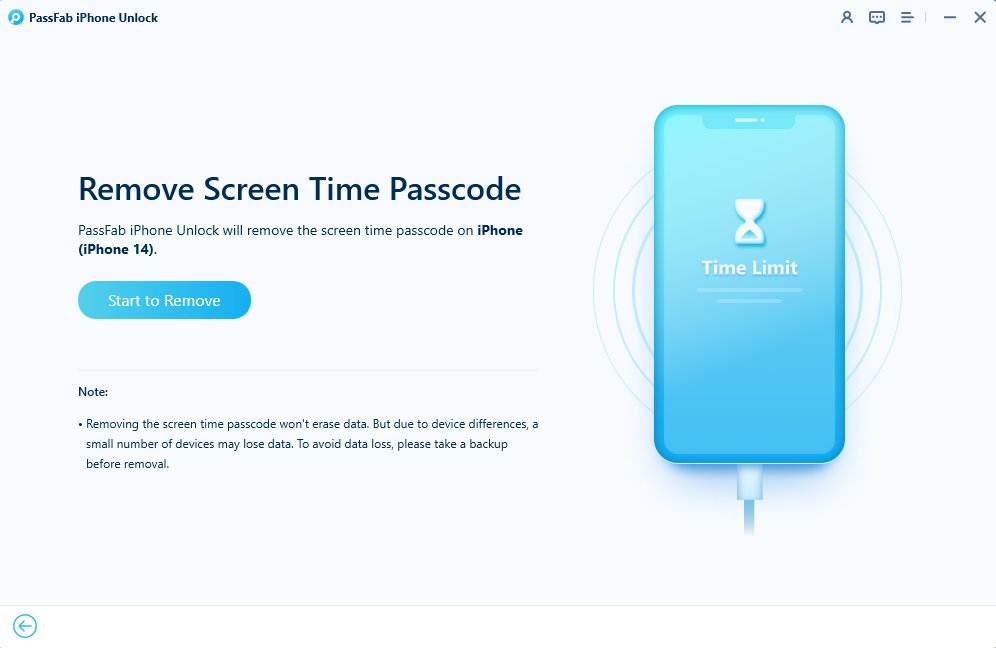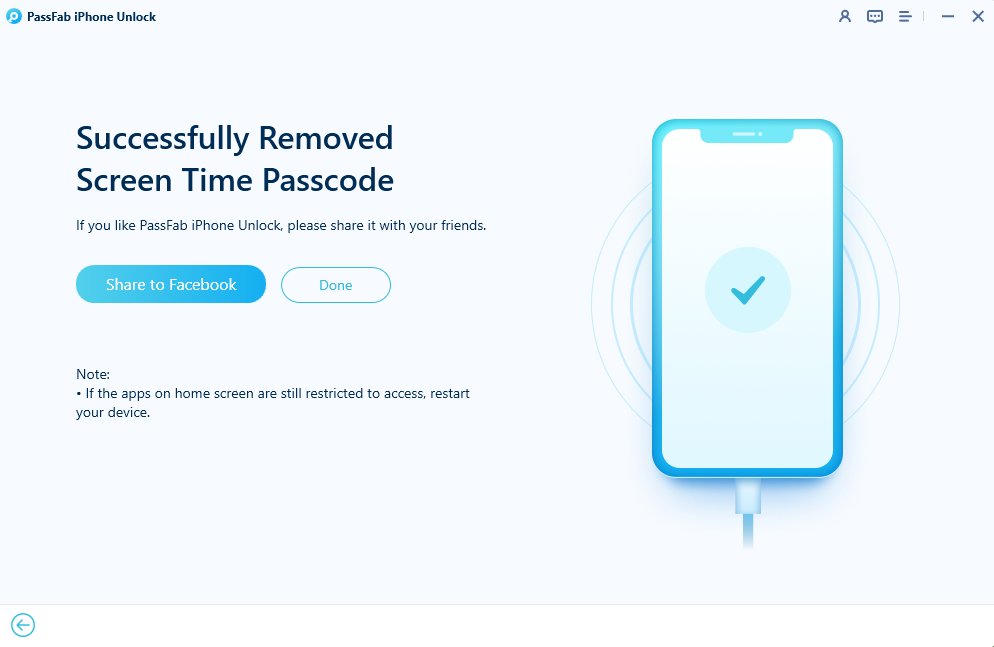L'enthousiasme entourant la dernière mise à jour iOS 17 se transforme rapidement en frustration lorsque vous constatez que vos applications préférées se ferment de manière inattendue. Cela peut être désagréable et difficile, surtout si vous dépendez de certaines applications pour la communication, le divertissement ou les affaires.
Après la mise à jour iOS 17, pourquoi les applications sur iOS 17 se ferment-elles après la mise à jour, et comment pouvez-vous résoudre ce problème ? Dans cet article, nous allons détailler les raisons de ce souci et vous fournir des solutions pratiques pour arrêter les fermetures inattendues des applications sur iOS 17.
Partie 1. Pourquoi mes applications iOS 17 se ferment-elles après la mise à jour ?
Partie 2. Comment résoudre le problème des applications iOS 17 qui se ferment après la mise à jour ?
- Méthode 1 : Vérifier la connexion internet
- Méthode 2 : Redémarrer votre appareil
- Méthode 3 : Forcer la fermeture des applications
- Méthode 4 : Réinstaller les applications pour s'assurer qu'elles sont à la dernière version
- Méthode 5 : S'assurer que vos applications sont compatibles avec iOS 17
- Méthode 6 : Libérer de l'espace de stockage sur votre iPhone
- Méthode 7 : Réinitialiser votre iOS 17
- Méthode 8 : Revenir à une version antérieure d'iOS
Astuces supplémentaires : Comment contourner le temps d'écran sur iOS 17 ?
Partie 1. Pourquoi mes applications iOS 17 se ferment-elles après la mise à jour ?
Les fermetures inattendues d'applications après la mise à jour vers iOS 17 peuvent être causées par diverses raisons.
- L'application n'est souvent pas mise à jour vers la dernière version et se ferme lors de la mise à jour d'iOS.
- Les versions iOS 17 et 17 Beta sont instables et peuvent rencontrer des problèmes lors de leur sortie.
- Vos applications actuelles peuvent ne pas être compatibles avec iOS 17, ce qui pourrait provoquer des fermetures fréquentes.
- Les fermetures d'applications sur votre iPhone peuvent résulter d'un manque d'espace de stockage.
Partie 2. Comment résoudre le problème des applications iOS 17 qui se ferment après la mise à jour ?
Il existe plusieurs méthodes que vous pouvez essayer pour réparer les applications défaillantes sous iOS 17. Voici quelques-unes des plus efficaces :
Méthode 1 : Vérifier la connexion internet
Parfois, les applications peuvent ne pas fonctionner correctement en raison d'une mauvaise connexion internet. Assurez-vous que votre iPhone est connecté à un réseau cellulaire ou Wi-Fi stable et puissant. Vous pouvez également essayer d'activer et de désactiver le Wi-Fi ou les données cellulaires pour voir si cela aide. Ouvrez Safari et accédez à une page web pour vérifier votre connexion internet.
Méthode 2 : Redémarrer votre appareil
Un simple redémarrage peut parfois résoudre de nombreux petits problèmes sur votre appareil, y compris les fermetures d'applications. Vous pouvez redémarrer votre appareil en suivant ces étapes :
- Maintenez enfoncé le bouton d'alimentation jusqu'à ce que le curseur « éteindre » apparaisse.
- Faites glisser le curseur pour éteindre votre iPhone.
- Après un court délai, maintenez à nouveau le bouton d'alimentation enfoncé jusqu'à ce que le logo Apple apparaisse.
Méthode 3 : Fermer de force les applications
Si certaines applications spécifiques se ferment sur votre appareil, vous pouvez essayer de les fermer de force et de les rouvrir. Cela peut rafraîchir la mémoire de l'application et résoudre certains bugs. Pour fermer de force une application, suivez ces étapes :
-
Faites glisser vers le haut depuis le bas de l'écran et pausez au centre de l'écran pour lancer le sélecteur d'applications.
-
Faites défiler vers la gauche ou la droite pour trouver l'application qui se ferme.
-
Pour fermer l'aperçu de l'application, faites-la glisser vers le haut.

Méthode 4 : Réinstaller les applications pour s'assurer qu'elles sont à la dernière version
Les applications que vous utilisez peuvent ne pas fonctionner correctement sous iOS 17 si elles ne sont pas mises à jour vers la version la plus récente. Désinstallez et réinstallez l'application pour vous assurer que vous avez la version la plus récente installée.
Ouvrez l'App Store, sélectionnez l'onglet « Mises à jour » et mettez à jour toutes les applications indiquant qu'une nouvelle version est disponible.
Méthode 5 : S'assurer que vos applications sont compatibles avec iOS 17
Vérifiez sur l'App Store si les applications que vous utilisez sont compatibles avec iOS 17. Si ce n'est pas le cas, vous devrez peut-être attendre les mises à jour des développeurs d'applications ou essayer de trouver des alternatives compatibles avec la nouvelle version d'iOS.
Méthode 6 : Libérer de l'espace de stockage sur votre iPhone
Les fermetures d'applications peuvent survenir si votre iPhone manque d'espace de stockage. Consultez l'espace de stockage restant en allant dans Réglages > Général > Stockage iPhone. Pour libérer de l'espace de stockage, vous pouvez désinstaller des programmes, des photos ou des vidéos inutiles.
Activez l'option Optimiser le stockage de l'iPhone dans iCloud et conservez des versions plus petites sur votre appareil.
Méthode 7 : Réinitialiser votre iOS 17
Si aucune des méthodes ci-dessus ne fonctionne pour vous, vous devrez peut-être réinitialiser votre iOS 17 pour réparer le crash iOS 17. Cela ne supprimera pas vos données mais réinitialisera vos réglages par défaut.
-
Sélectionnez Effacer tout le contenu et les réglages sous Réglages > Général > Réinitialiser.
-
Si demandé, entrez votre code d'accès et le mot de passe de votre identifiant Apple.
-
Sélectionnez Effacer l'iPhone et confirmez la suppression. Attendez que la procédure se termine, puis redémarrez votre appareil.

Méthode 8 : Revenir à une version antérieure d'iOS
Si tout le reste échoue, essayez de revenir à une version antérieure d'iOS compatible avec vos applications. Cependant, cela n'est pas recommandé car cela pourrait entraîner des problèmes de compatibilité, des risques de sécurité ou une perte de données.
Téléchargez le fichier IPSW pour la version d'iOS à laquelle vous souhaitez revenir depuis une source fiable. Assurez-vous qu'il est compatible avec le modèle de votre appareil.
Astuces supplémentaires : Comment contourner le temps d'écran sur iOS 17 ?
Fatigué de faire face aux restrictions du temps d'écran sur iOS 17 ? Permettez-moi de vous présenter PassFab iPhone Unlock, un programme puissant qui vous permet de contourner les limitations du temps d'écran et de reprendre le contrôle de votre iDevice.
Voici quelques caractéristiques clés de PassFab iPhone Unlock.
- Déverrouillez l'iPhone/iPad avec un code d'accès oublié, un code du temps d'écran, ou un identifiant Apple.
- Supprime le code du temps d'écran.
- Contourne les restrictions de gestion des appareils mobiles (MDM).
- Fonctionne avec toutes les versions majeures d'iOS et tous les modèles d'iPhone et d'iPad, y compris le nouvel iOS 17 sorti.
- 100 % sûr et fiable.
Lancez l'application et sélectionnez « Supprimer le code du temps d'écran » pour commencer.

Connectez votre iPhone à l'ordinateur avec un USB et cliquez sur « Faire confiance » sur votre appareil et entrez votre code pour valider s'il s'agit de la première fois que votre appareil se connecte à l'ordinateur que vous utilisez actuellement.

Pour commencer, choisissez « Commencer » depuis l'interface.

Le code du temps d'écran de votre appareil a été supprimé avec succès.

Mots finaux
Nous espérons que cet article vous a aidé à résoudre le problème des applications sur iOS 17 qui se ferment. Nous vous avons présenté 8 méthodes efficaces pour arrêter le crash d'iOS 17. Nous avons également partagé un conseil bonus sur comment contourner le temps d'écran sur iOS 17 avec PassFab iPhone Unlock. Si vous rencontrez des problèmes avec le temps d'écran sur iOS 17, PassFab iPhone Unlock peut vous aider à contourner la limite facilement.